Pop-up e hlahile ho iPhone ea hau e reng 'SIM e sa sebetseng' mme ha o na bonnete ba hore hobaneng. Hona joale ha u khone ho letsetsa, ho romela melaetsa, kapa ho sebelisa lintlha tsa cellular. Sehloohong sena, ke tla Hlalosa hore na hobaneng e re SIM e fosahetseng ho iPhone ea hau 'me e u bonts'a mokhoa oa ho lokisa bothata hantle !
Bulela Mokhoa oa Sefofane 'me u Khutle
Ntho ea pele eo u ka e lekang ha iPhone ea hau e re SIM e sa nepahaleng ke ho fetoha Mokhoa oa Sefofane on and back off. Ha Mokgwa wa Sefofane o le teng, iPhone ya hao e hakolla marangrang a disele le a waelese.
Bula Lisebelisoa ebe u tlanya konopo pela Mochini oa Sefofane ho e bulela. Emela metsotsoana e seng mekae, ebe u tlanya konopo ho e tima.
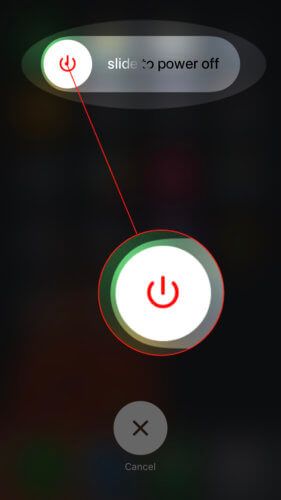
Lekola Tlhatlhobo ea Lisebelisoa tsa Carrier
E latelang, hlahloba ho bona hore na ntjhafatso ea li-carrier e fumaneha ho iPhone ea hau. Apple le sesebelisoa sa hau se se nang mohala hangata ba tla lokolla liapdeite tsa li-carrier ho ntlafatsa bokhoni ba hau ba iPhone ba ho hokela litora tsa cellular.
Ho lekola tlhaiso-leseling ea li-carrier, ea ho Lisebelisoa -> Kakaretso -> About . Ema mona metsotsoana e ka bang 15 - haeba tlhaiso-leseling ea li-carrier e fumaneha, u tla bona pop-up pontsong ea hau ea iPhone. Haeba u bona tse itlhahisang, tlanya Nchafatsa .
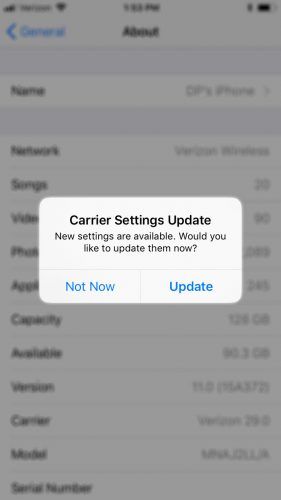
Haeba ho se pop-up e hlahang, ntlafatso ea li-carrier ha e fumanehe!
Thapelo ea hore opereishene e tsamaee hantle
Qala hape iPhone ea hau
Ka linako tse ling e tla re Invalid SIM on your iPhone just because of a minor software crash. Ka ho tima le ho khutlisa iPhone ea hau, re e lumella hore e koale mananeo ohle a eona ka tlhaho. Ba tla ba le bocha ha u bo bulela.
Ho qala ho tima iPhone 8 ea hau kapa pejana, tobetsa o hatelle konopo ea motlakase ho fihlela slide ho tima ea hlaha. Haeba u na le iPhone X, tobetsa ebe u tšoara konopo e ka lehlakoreng hammoho le konopo ea molumo. Senya letšoao la matla a khubelu ho tloha ka letsohong le letšehali ho ea ho le letona ho koala iPhone ea hau.
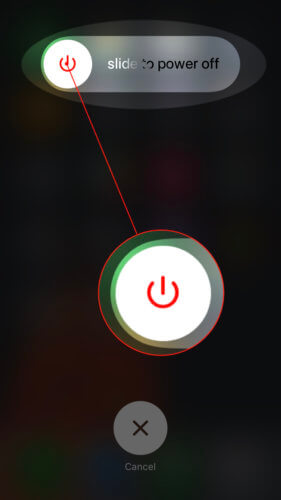
Ema hanyane metsotsoana, ebe o tobetsa le ho tobetsa konopo ea matla kapa konopo ea lehlakoreng ho khutlisa iPhone ea hau.
Ntlafatsa iPhone ea hau
IPhone ea hau e kanna ea re SIM e sa sebetseng hobane software e felile. Bahlahisi ba Apple hangata ba lokolla lintlafatso tse ncha tsa iOS ho lokisa likokoanyana tsa software le ho hlahisa likarolo tse ncha.
Ho sheba tlhaiso-leseling ea iOS, ea ho Lisebelisoa -> Kakaretso -> Ntlafatso ea Software . Haeba apdeita e fumaneha, tlanya Khoasolla le ho kenya .
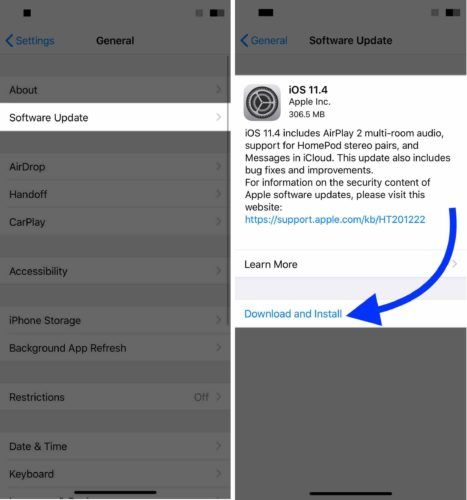
Haeba e re 'iPhone ea hau e se e le nakong', ha ho na ntjhafatso ea iOS e fumanehang hona joale.
Tlosa le ho kenya SIM Card ea hau hape
Ho fihlela joale, re sebelitse ka mehato e mengata ea ho rarolla mathata ho iPhone. Joale, ha re shebeng SIM card.
Haeba u sa tsoa lahla iPhone ea hau, SIM card e kanna eaba e ntšitsoe sebakeng sa eona. Leka ho lahla SIM card ho tsoa ho iPhone ea hau ebe oa e khutlisa.
SIM Card e fumaneha Hokae?
Ho li-iPhones tse ngata, terene ea SIM card e ka lehlakoreng le letona la iPhone ea hau. Ho li-iPhones tsa pele-pele (iPhone ea pele, 3G le 3GS), terene ea SIM card e kaholimo ho iPhone.
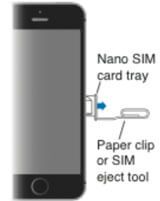
Ke lahla SIM card ea ka ea iPhone joang?
Sebelisa sesebelisoa sa ejector sa SIM card kapa sekhechana sa pampiri ebe u tobetsa tlase ka selikalikoe se senyenyane sejaneng sa SIM card. U tla tlameha ho kenya khatello e lekaneng ho etsa hore terei e hle e ntše. Se ke oa makala ha ea hau ea iPhone e re Ha ho SIM ha u bula terene ea SIM card.
Etsa bonnete ba hore SIM card e lutse ka hara tereyi hantle ebe oe kenya hape. Haeba e ntse e re SIM e fosahetseng ho iPhone, fetela mohatong oa rona o latelang oa ho rarolla mathata ho SIM card.
Leka SIM Card e fapaneng
Mohato ona o tla re thusa ho tseba hore na o sebetsana le bothata ba iPhone kapa bothata ba SIM card. Alima SIM card ea motsoalle ebe u e kenya ka har'a iPhone ea hau. E ntse e re SIM e fosahetseng?
Haeba iPhone ea hau e re SIM e sa sebetseng, u na le bothata ka iPhone ea hau ka kotloloho. Haeba bothata bo felile kamora hore o kenye SIM card e fapaneng, ho na le bothata ka SIM card ea hau, eseng iPhone ea hau.
Haeba iPhone ea hau e baka bothata bo sa nepahalang ba SIM, fetela mohatong o latelang. Haeba ho na le bothata ka SIM card ea hau, ikopanye le sesebelisoa se se nang mohala. Re fane ka linomoro tsa mohala tsa tšehetso ea bareki ka tlase mohatong oa 'Ikopanye le Mofani oa Hao'.
Seta Litlhophiso tsa Marangrang
Litlhophiso tsa marang-rang tsa iPhone ea hau li kenyelletsa lisele tsohle tsa eona tsa cellular, Wi-Fi, Bluetooth le VPN. IPhone ea hau e kanna ea re SIM e sa sebetseng haeba ho na le phoso ea software kahara li-setting tsa cellular. Ka bomalimabe, mathata ana a ka ba thata ho a fokotsa, ka hona re tlameha ho seta bocha kaofela ea litlhophiso tsa marang-rang tsa iPhone ea hau.
Pro-Tip: Etsa bonnete ba hore o ngola diphasewete tsohle tsa hao tsa Wi-Fi pele o seta di-setting tsa netweke ka botlalo. U tla lokela ho reenter bona ka mor'a resetting iPhone hao.
Ho reset Litlhophiso tsa marangrang iPhone ya hao, ea ho Lisebelisoa -> Kakaretso -> Seta bocha -> Seta Litlhophiso tsa Marangrang . O tla tlameha ho kenya paskhoutu ea hau ea iPhone, ebe o netefatsa ho seta bocha.
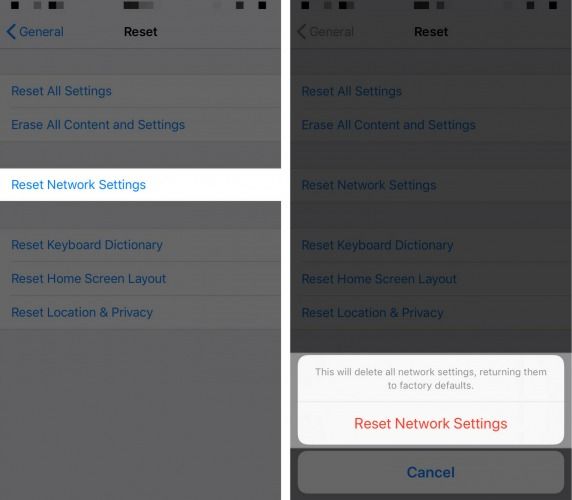
Ikopanye le Sesebelisoa sa hau sa Sesebelisoa kapa Apple
Haeba e ntse e re SIM e sa sebetseng ho iPhone ea hau kamora hore o hlophise li-setting tsa marang-rang, ke nako ea ho ikopanya le sesebelisoa sa hau se se nang mohala kapa etela Lebenkele la hau la Apple .
Skrine ea iphone 7 e emisitse ho sebetsa
Ka litaba tsa SIM card, re khothaletsa ho ea ho sesebelisoa sa hau sa waelese pele. Ho ka etsahala hore ba tle ba khone ho u thusa ho lokisa bothata ba SIM bo sa nepahalang. U kanna ua hloka SIM card e ncha feela!
Etela lebenkele la barekisi ba hau ba se nang mohala kapa u letsetse nomoro ea mohala e ka tlase ho ikopanya le moemeli oa tšehetso ea bareki:
- Verizon : 1- (800) -922-0204
- Sprint : 1- (888) -211-4727
- AT & T : 1- (800) -331-0500
- T-Mobile : 1- (877) -746-0909
Fetohela ho Sesebelisoa se secha sa waelese
Haeba u khathetse ke ho ba le SIM card kapa litšebeletso tsa selefouno ho iPhone ea hau, u kanna ua batla ho nahana ka ho fetohela ho sesebelisoa se secha se se nang mohala. U ka khona bapisa leano le leng le le leng ho tsoa ho sefofane se seng le se seng se se nang mohala ka ho etela UpPhone. Ka linako tse ling u tla boloka chelete e ngata ha u chencha!
E-re ke Netefatse SIM Card ea Hau
SIM card ea hau ea iPhone ha e sa sebetsa mme o ka tsoelapele ho letsetsa mohala le ho sebelisa data ea lisele. Nako e tlang ha e re SIM e fosahetseng ho iPhone ea hau, u tla tseba ho lokisa bothata. Haeba u na le lipotso tse ling mabapi le iPhone ea hau kapa SIM card ea hau, tlohela maikutlo ka tlase mona!
Ke leboha ho bala,
David L.